Trois façons d'importer de la musique Spotify vers Serato
Serato fonctionne si bien avec un ordinateur portable. Une fois que vous l'avez connecté à votre ordinateur portable, vous êtes prêt. Vous avez juste besoin de importer de la musique Spotify sur Serato pour jouer de la musique géniale. Avec juste votre ordinateur portable, Serato et la musique Spotify, vous pouvez offrir une expérience audio impressionnante. Vos soirées vont certainement monter de niveau.
Si vous vous demandez comment utiliser Serato pour lire une partie de votre musique Spotify, lisez la suite. Vos fêtes ne seront plus jamais les mêmes une fois que vous aurez appris à importer de la musique Spotify sur Serato.
Guide des matières Partie 1: Qu'est-ce que Serato?Partie 2 : Utiliser AMusicSoft Spotify Music Converter importer Spotify Music dans SeratoPartie 3: Utilisez un convertisseur MP3 en ligne pour importer de la musique Spotify vers SeratoPartie 4: Utilisez Deezify pour importer de la musique Spotify dans SeratoPartie 5: Conclusion
Partie 1: Qu'est-ce que Serato?
Serato est un équipement DJ, en même temps, c'est un logiciel pour que vous puissiez l'installer sur votre ordinateur portable. Les audiophiles l'adorent car il sonne aussi parfait qu'un vinyle. Ils entendent tous les éléments de une chanson. Même s'il utilise une technologie moderne, il vous donne la sensation d'écouter du vinyle.
Il fournit également de nombreuses fonctionnalités pour que vous puissiez gérer votre bibliothèque musicale. Vous pouvez basculer entre les chansons, les boucles de correspondance, les rythmes et les cues; pour n'en citer que quelques-uns. Serato vous permet de programmer très facilement vos chansons. Avec son interface conviviale, vous n'aurez pas de mal à organiser vos fichiers audio.
Maintenant, si vous êtes un fan de Spotify, la première chose qui vous traversera l'esprit est la suivante. est-ce possible de importer de la musique Spotify sur Serato?
Une chose que vous devez faire pour importer de la musique Spotify vers Serato
Bien qu'il soit possible de transférer votre musique Spotify vers Serato, vous devez prendre en compte une chose. Vous devez d'abord supprimer le DRM de vos chansons Spotify.
Comme vous le savez très bien, toutes vos chansons Spotify sont protégées par DRM ou gestion des droits numériques. Il s'agit d'une technologie utilisée par les grandes entreprises pour protéger leur contenu. Par conséquent, c'est la raison pour laquelle vous ne pouvez pas simplement transférer vos chansons Spotify vers un autre appareil.
Même si vous vous inscrivez pour un compte payant sur Spotify et télécharger des chansons, il vous sera difficile de les transférer sur un autre appareil, et encore moins sur Serato. Vous devez supprimer le DRM d'abord.
Partie 2 : Utiliser AMusicSoft Spotify Music Converter importer Spotify Music dans Serato
Avant d'importer votre musique Spotify dans Serato, vous devez d'abord la convertir. Il y a trois façons de le faire. Lisez la suite pour en savoir plus à leur sujet. Bonne nouvelle pour les audiophiles. le AMusiqueSoft Spotify Music Converter est là pour vous permettre de déplacer facilement vos fichiers audio vers Serato.
Téléchargement gratuit Téléchargement gratuit
Même s'il s'agit d'un programme puissant, il est très facile à utiliser. Il convertit vos chansons Spotify en quelques secondes. De cette façon, vous pouvez facilement les transférer vers Serato. Jetez un œil à son fonctionnement.
- Télécharger AMusicSoft Spotify Music Converter
- Ajouter des chansons Spotify
- Convertir en MP3 et télécharger
- Importer dans Serato
Passez à la lecture des étapes détaillées ci-dessous. Elles vous montreront à quel point il est facile d'utiliser AMusicSoft Spotify Music Converter.
Étape 1. Téléchargez AMusicSoft Spotify Music Converter
Accédez au site Web pour télécharger ce convertisseur de musique Spotify particulier. L'installation suivra bientôt. Une fois que c'est fait, ouvrez-le.
Téléchargement gratuit Téléchargement gratuit
Étape 2. Ajouter de la musique Spotify
Il est très facile d'ajouter des chansons Spotify à AMusicSoft Spotify Music Converter. Vous avez deux options pour le faire. Vous pouvez faire glisser la chanson vers l'interface d'AMusicSoft Spotify Music Converter. L'autre option consiste à coller l'URL de la chanson dans le fichier AMusicSoft Spotify Music Converter. 
Étape 3. Convertissez en MP3 et téléchargez
Lorsque vous avez ajouté les chansons à AMusicSoft Spotify Music Converter, choisissez le format de fichier pour supprimer le DRM. Le logiciel AMusicSoft Spotify Music Converter propose une longue liste de formats de fichiers. Sélectionnez MP3 pour pouvoir transférer facilement vos chansons vers Serato. Téléchargez ensuite vos chansons.
Étape 4. Importez dans Serato
Avant d'importer votre musique Spotify dans Serato, vous devez d'abord la télécharger sur votre ordinateur portable. Après cela, lancez-le. Sélectionnez ensuite l'onglet Fichiers. Cela ouvrira le panneau contenant vos fichiers. Recherchez les fichiers audio Spotify qui ont été convertis par AMusicSoft Spotify Music Converter. Faites-les ensuite glisser vers Serato.
Téléchargement gratuit Téléchargement gratuit
Partie 3: Utilisez un convertisseur MP3 en ligne pour importer de la musique Spotify vers Serato
Comment transférer de la musique de Spotify vers Serato? Il existe un convertisseur en ligne appelé Convertio.co. Ceci est basé sur le Web et vous n'avez pas besoin de télécharger un programme. Les étapes ci-dessous vous montreront comment l'utiliser.
Étape 1. Accédez à son site Web
Utilisez votre navigateur de recherche préféré et tapez Convertio. Cliquez sur le premier lien qui apparaît dans la page de résultats.
Étape 2. Choisissez le format de fichier MP3
Une fois que vous êtes sur le site Web, faites défiler la page. Accédez à la zone Conversions prises en charge et recherchez OGG en MP3.
Étape 3. Convertir en MP3
Ajoutez votre chanson Spotify en cliquant sur l'onglet Choisir les fichiers. Recherchez la chanson Spotify et cliquez dessus. Puis convertissez et téléchargez.
Étape 4. Ajouter à Serato
Lancez Serato sur votre ordinateur portable. Cliquez sur l'onglet Fichiers. Sous l'icône d'engrenage et recherchez le dossier dans lequel vos chansons Spotify converties sont stockées. Une fois que vous avez cliqué sur le dossier, cliquez sur les chansons Spotify converties à ajouter à Serato.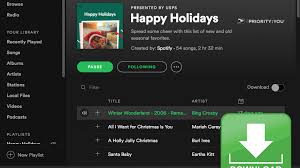
Partie 4: Utilisez Deezify pour importer de la musique Spotify dans Serato
Ceci est une extension Chrome. Par conséquent, il n'est pas nécessaire de télécharger un programme. Il vous suffit de l'ajouter à votre Chrome. Consultez les étapes ci-dessous pour voir comment vous pouvez l'utiliser.
- Ouvrez Chrome et cliquez sur les trois points sur le côté droit de la fenêtre.
- Faites défiler le menu et recherchez Outils. Cliquez dessus, puis choisissez Extensions.
- Ouvrez le Chrome Web Store et recherchez Deezify. Ajoutez-le à votre Chrome.
- Lancez votre Spotify basé sur le Web et écoutez une chanson. Deezify créera un fichier MP3. Téléchargez-le sur votre ordinateur portable et transférez-le sur Serato.
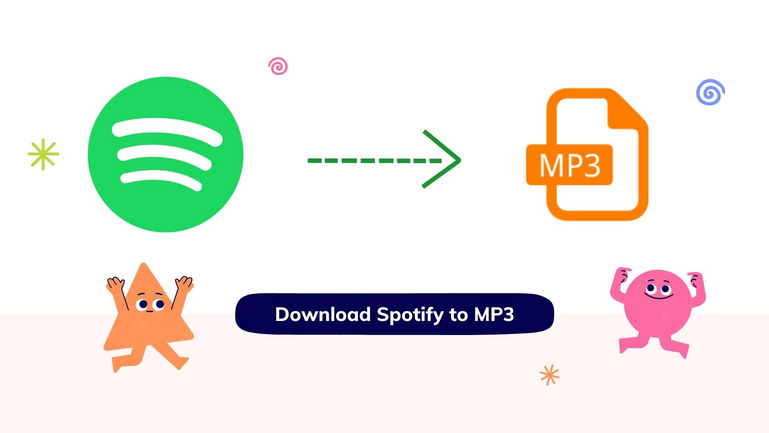
Partie 5: Conclusion
Si vous êtes un DJ en herbe, pensez à utiliser Serato. C'est très simple à utiliser. Il vous suffit d'installer le logiciel sur votre ordinateur portable pour pouvoir transférer facilement votre Spotify chansons à elle.
Pour un transfert facile des chansons Spotify, vous ne vous tromperez jamais en utilisant AMusicSoft Spotify Music Converter. Vous pouvez l'utiliser avec un compte Spotify gratuit et cela supprimera le DRM des chansons. Par conséquent, vous avez la garantie d’un transfert de chansons sans faille. Avez-vous déjà utilisé Serato ? N'hésitez pas à partager vos réflexions avec nos lecteurs.
Les gens LIRE AUSSI
Robert Fabry est un blogueur passionné, un passionné de technologie, et peut-être pourra-t-il vous contaminer en partageant quelques astuces. Il a également une passion pour la musique et a écrit pour AMusicSoft sur ces sujets.